Como transferir tudo de um telefone antigo para um iPhone 14
Publicados: 2022-10-04Se você possui o iPhone 14 lançado recentemente, uma de suas maiores prioridades provavelmente será como transferir todos os seus dados existentes para o seu novo iPhone.
Podem ser dados de um telefone Android ou iPhone antigo.
Neste artigo, você aprenderá a transferir dados entre dispositivos. Em primeiro lugar, mostraremos como transferir dados de um telefone Android para o iPhone 14.
Você também aprenderá a mover dados de um iPhone antigo para um novo iPhone.
Como mover dados do telefone Android para o iPhone 14
Existem dois métodos básicos para mover ou transferir dados de um telefone Android para o iPhone 14.
Método 1. Usando “Mover para iOS”
Move to iOS, como o nome indica, é uma ferramenta de migração que ajuda você a migrar ou migrar do Android para a plataforma iOS.
Por exemplo, ele move seus contatos, mensagens, fotos e vídeos da câmera, contas de e-mail e calendários do seu telefone Android antigo para o seu novo iPhone para que você possa continuar de onde parou.
Portanto, ele suporta telefones Android com Android 4 ou posterior. Além disso, veja como mover seus dados do Android para o iPhone 14 com o Move iOS.
Para o seu iPhone 14 já configurado
Primeiro, baixe e instale o Move to iOS no seu telefone Android.
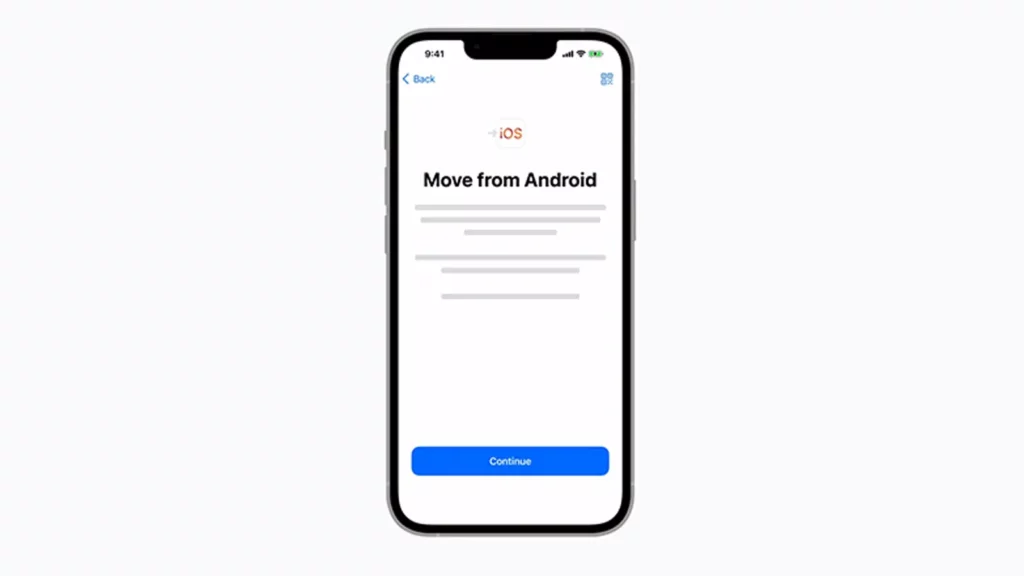
- Em seguida, abra seu iPhone 14 e vá para Configurações .
- Toque em Geral .
- Agora role para baixo até a parte inferior da página e toque em Redefinir .
- Toque em Apagar todo o conteúdo e configurações .
- Revise a mensagem de aviso e toque em Apagar agora .
- Digite sua senha se você já tiver uma configurada.
- Toque em Apagar iPhone e espere um pouco.
- Na tela Aplicativos e dados , selecione Mover dados do Android .
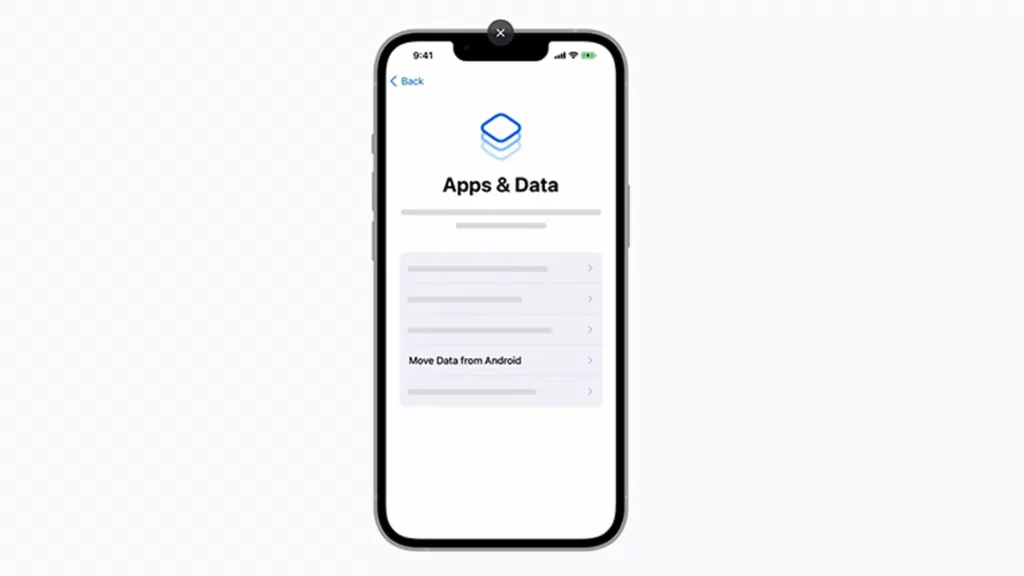
Agora, abra o aplicativo Move iOS no seu telefone Android.
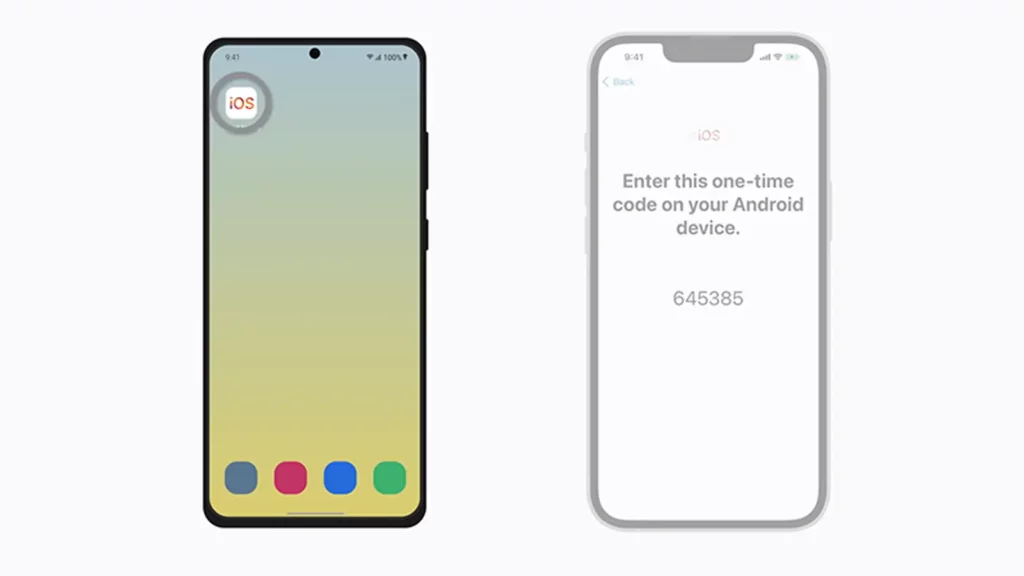
Toque em Continuar em ambos os telefones e, em seguida, toque em Concordar no seu telefone Android.
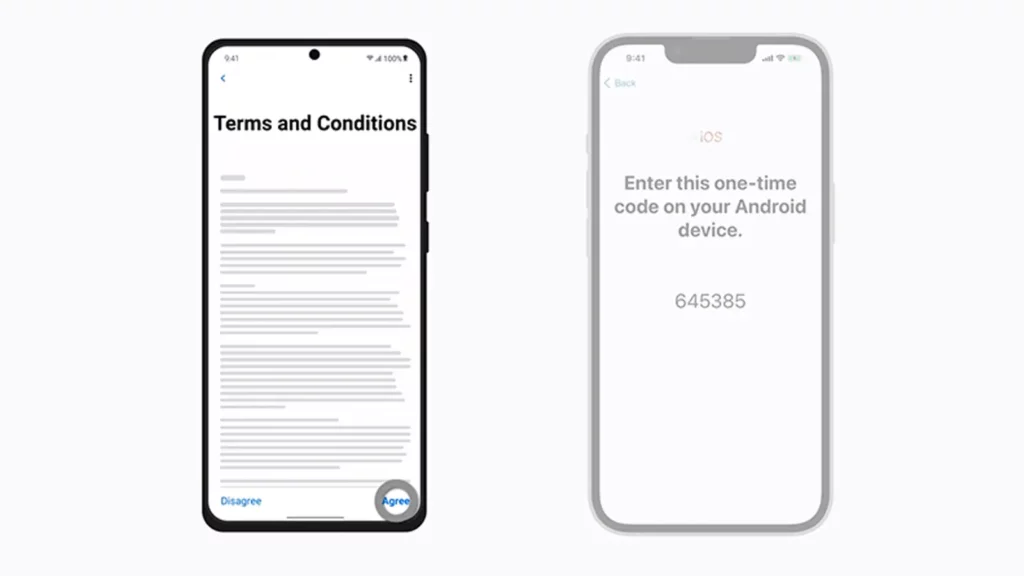
Digite o código do seu iPhone no seu telefone Android para autorizar a troca. Uma conexão Wi-Fi privada será estabelecida.
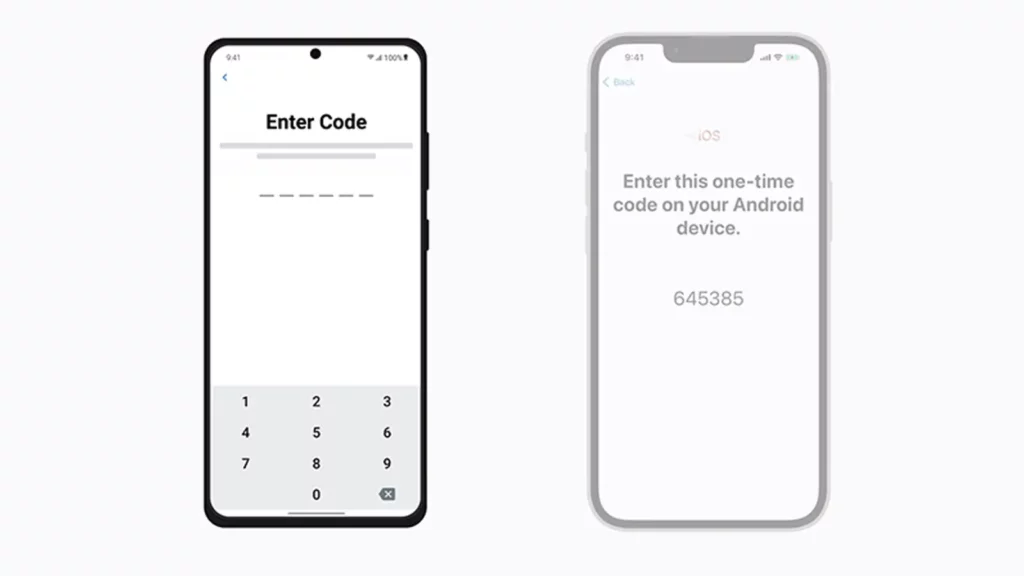
No seu telefone Android, toque em Conectar .
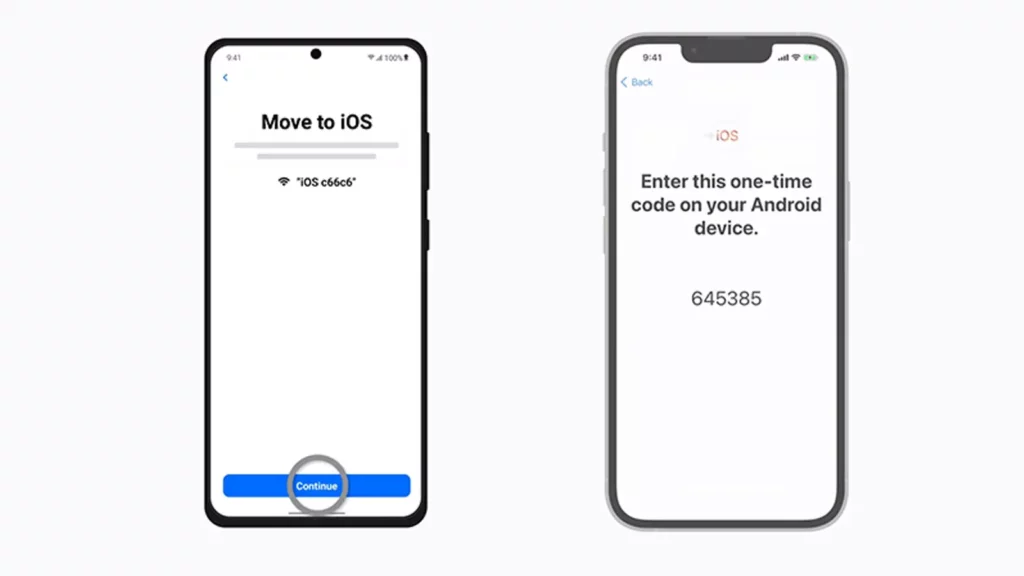
Na tela Transferir dados do seu Android, selecione todos os tipos de dados que deseja transferir.
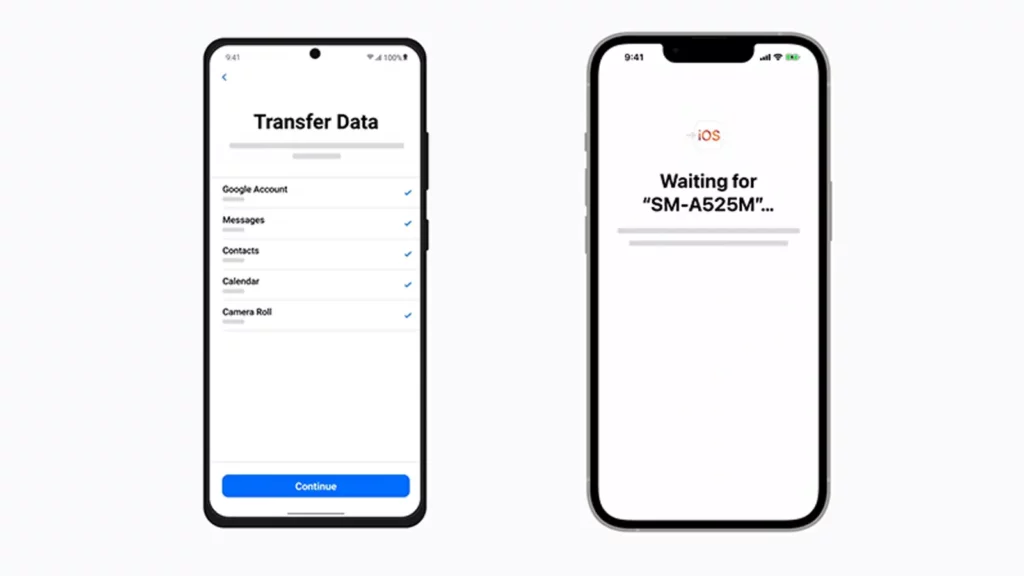
Toque em Avançar e aguarde a conclusão da transferência para o iPhone 14.
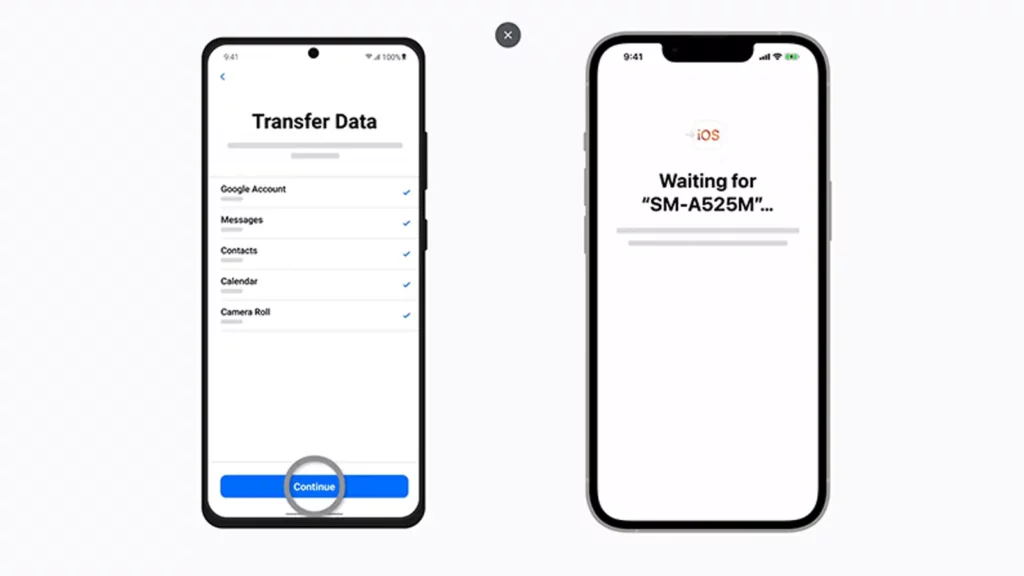
Toque em Concluído no seu telefone Android e em Continuar no seu iPhone 14, depois prossiga para configurar o seu iPhone.
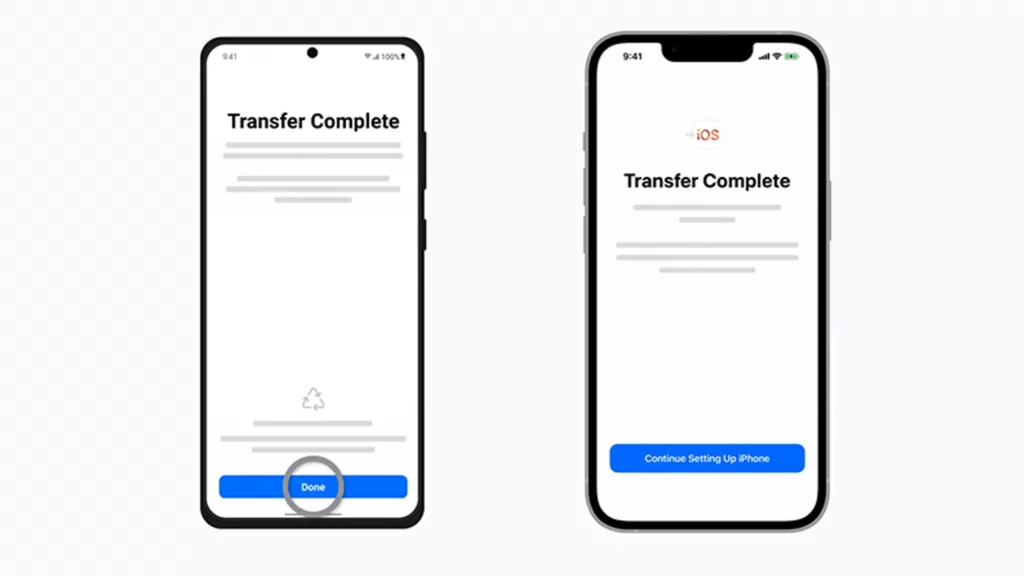
No entanto, usar o Move to iOS tem algumas desvantagens.
Primeiro, funciona com um novo iPhone que não foi configurado. Se você já configurou seu iPhone 14, precisará redefini-lo, conforme demonstramos acima. Isso significa que você perderá todos os dados não salvos antes da redefinição.
Em segundo lugar, o Move iOS não transfere tudo do seu telefone Android para o seu iPhone 14, especialmente músicas salvas na memória do telefone, toques e registros de chamadas.
Em terceiro lugar, a velocidade de transferência pode ser um pouco lenta e a transferência pode ser interrompida ocasionalmente por motivos desconhecidos. Felizmente, uma solução corrige todos esses problemas e mais alguns.
Método 2. Usando AnyTrans
AnyTrans é a opção mais inteligente para mover seus dados do Android para o seu iPhone 14. Ele permite que você mova rapidamente todos os seus dados de qualquer telefone Android para o seu iPhone 14 sem quaisquer restrições.
O AnyTrans também reterá uma cópia da sua pasta Álbuns no seu telefone Android enquanto ignora automaticamente o conteúdo duplicado.
Além disso, funciona se o seu iPhone 14 for virgem ou já configurado, o que significa que não há necessidade de redefinição ou perda de dados.
AnyTrans pode ajudar na transferência de dados do telefone Android para o iPhone 14. Veja como fazer isso.
Primeiro, baixe e instale o AnyTrans no seu PC Windows ou Mac.
Abra o AnyTrans, conecte seu telefone Android e iPhone 14 via USB e os aprove como dispositivos confiáveis.
Clique em Phone Switcher , selecione seus dispositivos de origem e destino e clique em Migrate Now em Phone to iPhone .

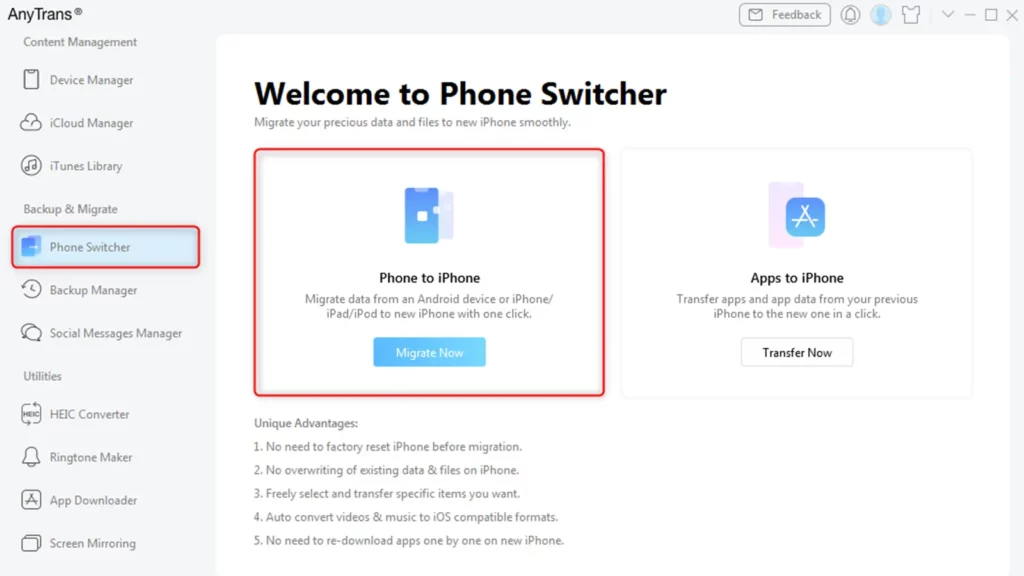
Clique em Avançar .
Selecione todos os dados que deseja transferir e clique em Avançar . Em seguida, aguarde a conclusão da transferência. Observe que pode demorar um pouco, dependendo do tamanho dos arquivos transferidos.
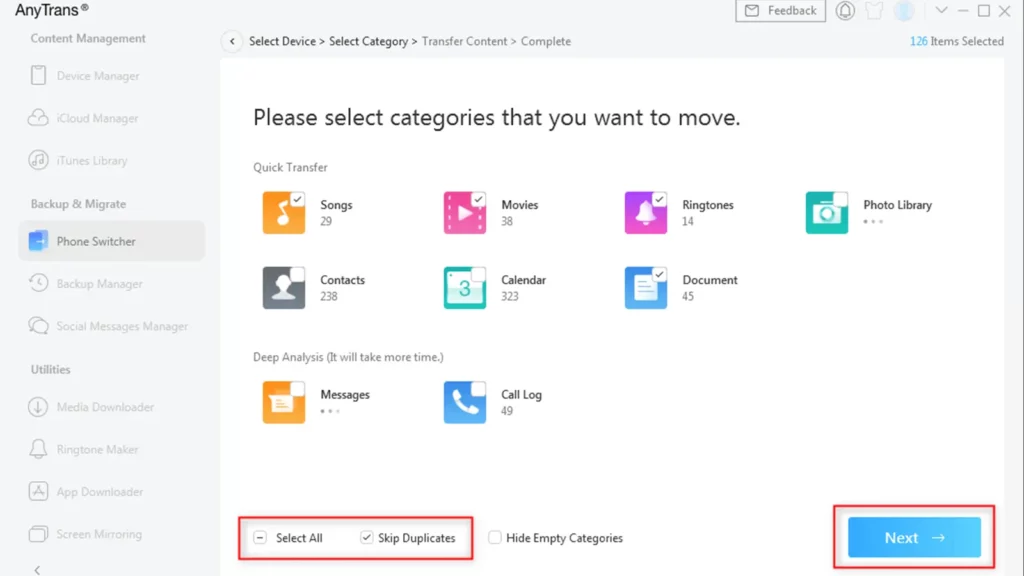
Clique em Ok quando a transferência for concluída.
Mover dados do iPhone antigo para o iPhone 14
E se você quiser mover dados de um iPhone antigo para o iPhone 14? Você pode fazer isso de duas maneiras: Apple Quick Start ou AnyTrans.
Método 1. Usando o “Apple Quick Start”
Veja como transferir seus dados de um iPhone antigo para o iPhone 14. Observe que ambos os iPhones precisam ter a mesma versão do iOS, ou o iPhone 14 deve ter uma versão superior do iOS.
Se você já configurou seu iPhone 14, abra-o e vá para Configurações .
- Toque em Geral .
- Role para baixo até a parte inferior e toque em Redefinir .
- Toque em Apagar todo o conteúdo e configurações .
- Revise a mensagem de aviso e toque em Apagar agora .
- Digite sua senha se você tiver uma configurada.
- Toque em Apagar iPhone e espere um pouco.
Enquanto isso, você pode querer fazer backup de seus dados no iPhone antigo usando o iCloud Backup, não como um requisito, mas apenas no caso de algo dar errado.
- Acorde o iPhone 14 e deslize para cima.
- Bloqueie e desbloqueie o iPhone antigo.
- No prompt Configurar um novo iPhone , toque em Desbloquear para continuar .
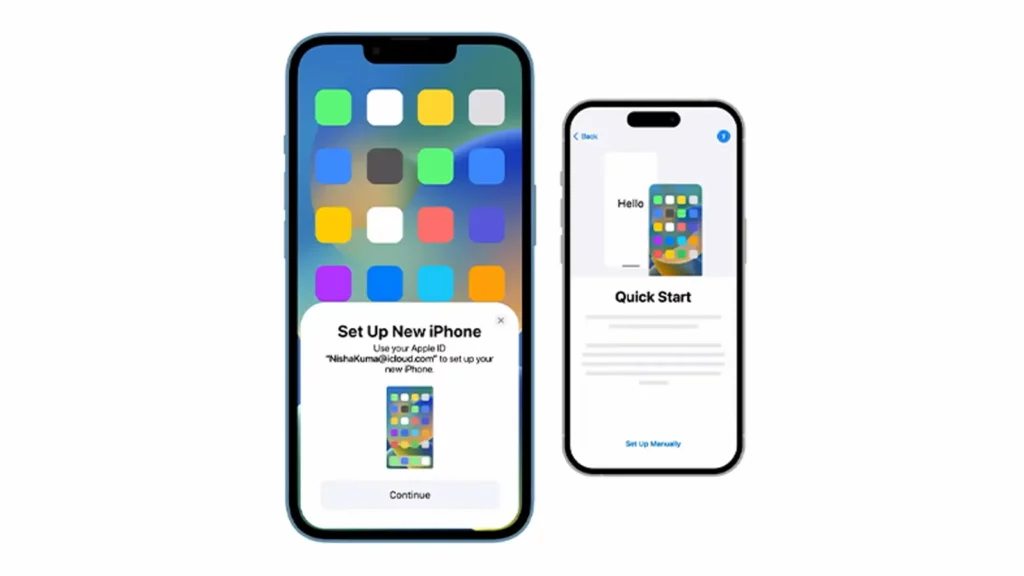
Agora, use o iPhone antigo para escanear seu iPhone 14.
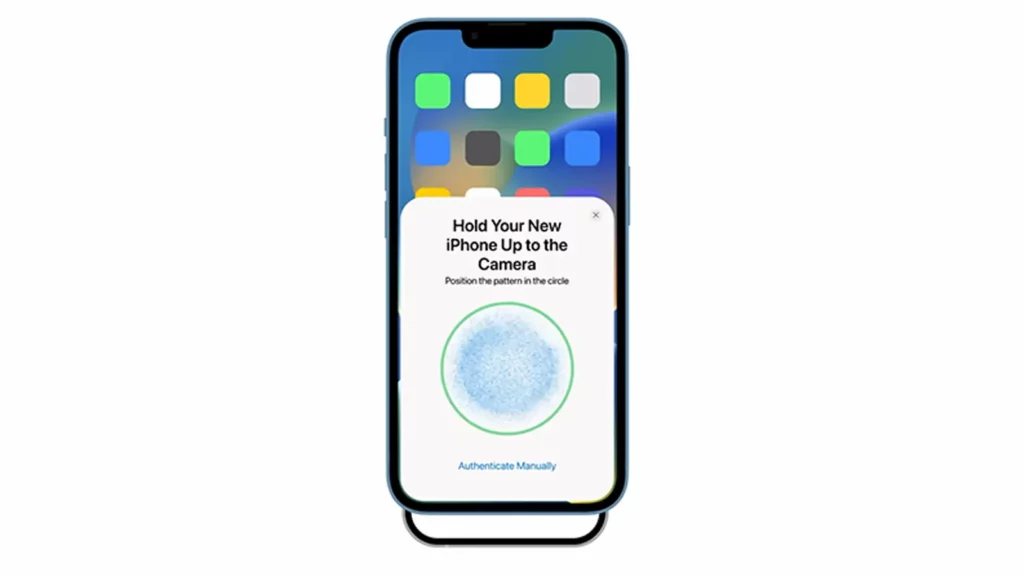
Em seguida, insira a senha do seu telefone antigo no seu iPhone 14 para aprovar a transferência.

- Na página de configuração do Face ID, toque em Configurar mais tarde em Configurações e toque em Continuar .
- Na página Transferir seus dados , toque em Transferir do iPhone .
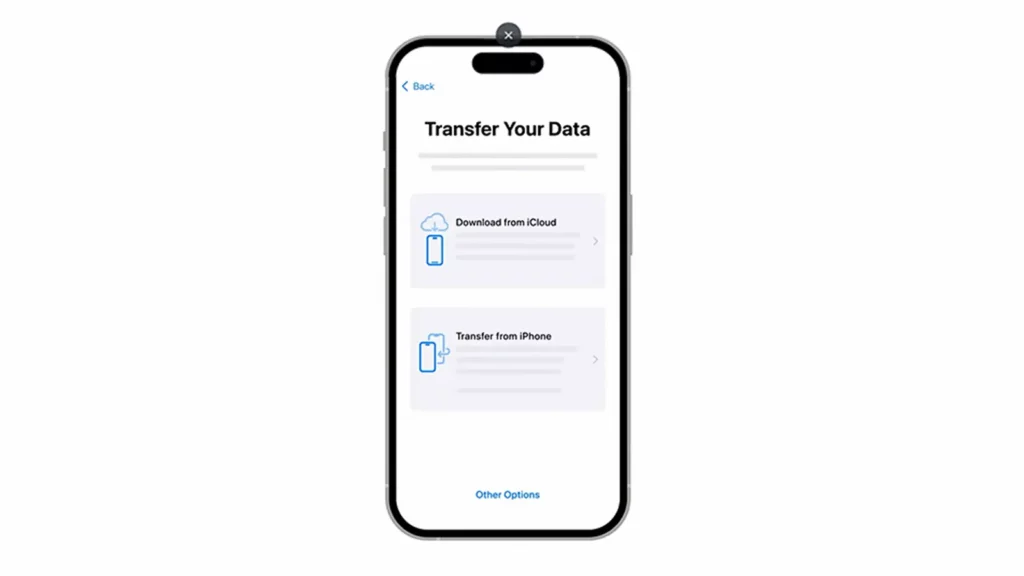
Novamente, assim como o Move to iOS, o Apple Quick Start também tem suas limitações em relação aos tipos de conteúdo que você pode transferir. Também só funciona ao configurar seu iPhone 14 pela primeira vez.
Caso contrário, você precisará redefini-lo e correr o risco de perder dados não salvos.
Você não poderá transferir músicas que não comprou. Portanto, você também pode não conseguir transferir determinados aplicativos ou usar aplicativos que não estão mais disponíveis na App Store.
De fato, uma solução melhor é transferir seus dados do seu iPhone antigo para o seu iPhone 14 usando o AnyTrans.
Método 2. Usando AnyTrans
Usando o AnyTrans, você pode transferir facilmente todos os seus dados do seu iPhone antigo para os aplicativos do iPhone 14, para que não seja necessário baixá-los novamente.
Por exemplo, isso inclui músicas que você não comprou. Curiosamente, você pode fazer tudo isso com um único clique.
Além disso, ele pulará automaticamente o conteúdo duplicado e você não precisará apagar os dados existentes no seu iPhone 14. Isso significa que você pode mover seus dados a qualquer momento, esteja seu novo telefone configurado ou não.
Veja como mover seus dados de um iPhone antigo para o iPhone 14 usando o AnyTrans.
- Inicie o AnyTrans no seu PC Windows ou Mac.
- Conecte os dois dispositivos via USB e aprove-os.
- Clique em Phone Switcher e selecione seus dispositivos de origem e destino.
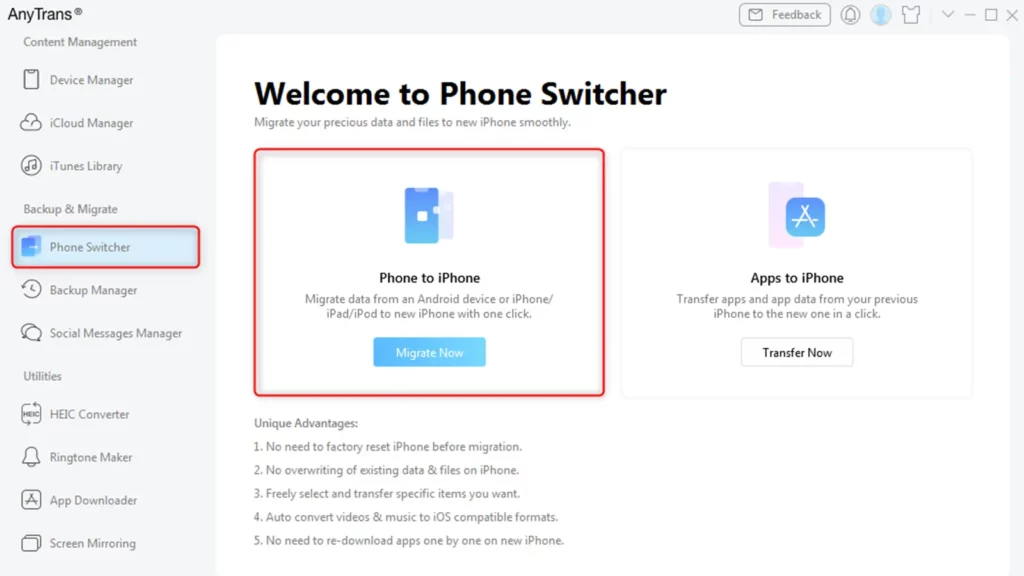
- Clique em Migrar agora e depois em Avançar .
- Selecione Todos os dados que deseja migrar e clique em Avançar .
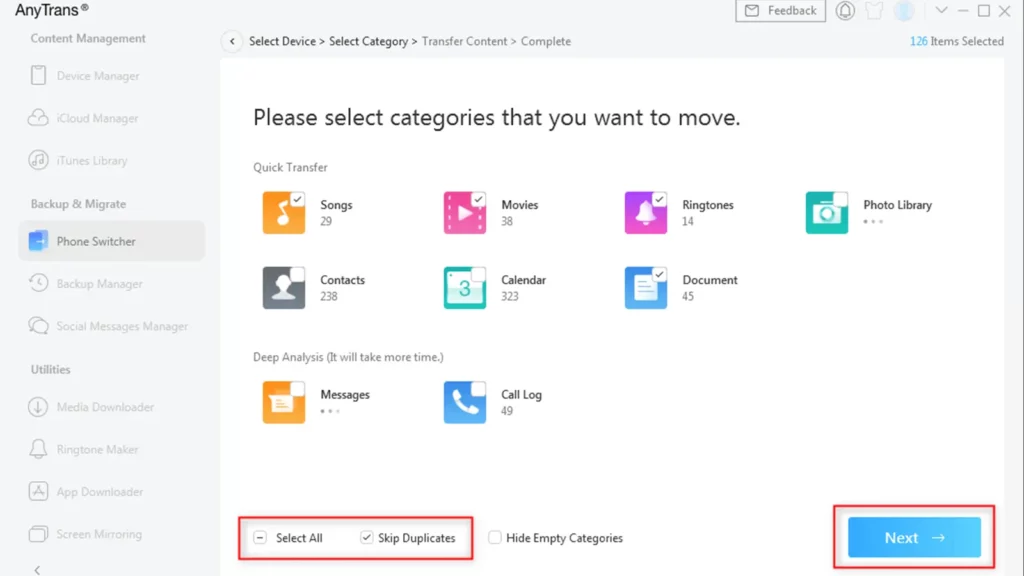
Clique em Ok quando a transferência estiver concluída e você poderá retornar para configurar o Face ID e outras configurações.
AnyTrans não é apenas uma ferramenta de migração de dados única, também funciona como um gerenciador de iPhone para backup de dados, personalização de toques, backup/atualização/gerenciamento de aplicativos do iPhone e espelhamento da tela do iPhone para o computador, entre outros.
Tem alguma opinião sobre isso? Leve a discussão para o nosso Twitter ou Facebook.
Recomendações dos editores:
- ApowerMirror é uma maneira simples de espelhar seu telefone no seu PC
- Como desbloquear a tela do seu iPhone usando o Dr.Fone
- O aplicativo MobileTrans da Wondershare permite transferir mensagens do Android para o iOS
- Como ocultar seu endereço IP no iPhone, Android, Windows, etc.
Divulgação: Este é um post patrocinado. As opiniões, resenhas e outros conteúdos editoriais da KnowTechie permanecem objetivos e não são influenciados pelo patrocínio.
